公式中的错误不仅会导致计算结果错误,还会产生意外的结果,查找并及时更正公式中的错误可以避免此类问题的发生。
如果公式不能计算出正确的结果,则在Microsoft Excel单元格中会显示出一个错误的值。公式中的出错原因不同,其解决方法也不相同。
####
当列不够宽或者使用了负的日期或负的时间时,出现错误。
可能的原因和解决方法如下。
1)列宽不足以显示包含的内容,其解决方法有两种。
一是增加列宽:其方法是选择该列,在弹出的“列宽”对话框中增加列宽的值。
二是字体填充:其方法是选择该列,右击该列的任意位置,从弹出的菜单中选择“设置单元格格式”命令,在弹出的“设置单元格格式”对话框中选择“对齐”选项卡,在“文本控制”列表框中选中“缩小字体填充”复选框。
2)使用了负的日期或负的时间,其解决方法如下。如果使用1900年的日期系统,Microsoft Excel中的日期和时间必须为正值。
如果对日期和时间进行减法运算,应确保建立的公式是正确的。如果公式是正确的,虽然结果是负值,但可以通过将该单元格的格式设置为非日期或时间格式来显示该值。
#VALUE!
如果公式所包含的单元格具有不同的数据类型,则Microsoft Excel将显示“#VALUE!”(错误)。如果启用了错误检查且将鼠标指针定位在错误指示器上,则屏幕提示会显示“公式中所用的某个值是错误的数据类型”。通常,通过对公式进行较少更改即可修复此问题。
可能的原因和解决方法如下。
1)公式中所含的一个或多个单元格包含文本,并且公式使用标准算术运算符(+、-、*和/)对这些单元格执行数学运算。例如,公式=A1+B1(其中A1包含字符串“happy”,而B1包含数字“1314”将返回该错误。
解决方法:不要使用算术运算符,而是使用函数(如SUM、PRODUCT或QUOTIENT)对可能包含文本的单元格执行算术运算,并避免在函数中使用算术运算符,而以使用逗号来分隔参数。
2)使用了数学函数(如SUM、PRODUCT或QUOTIENT)的公式包含的参数是文本字符串,而不是数字。例如,公式PRODUCT(3,“happy”)将返回该错误,因为PRODUCT函数要求使用数字作为参数。
解决方法:确保数学函数(例如SUM、PRODUCT或QUOTIENT)中的任何参数都没有直接在函数中使用文本作为参数。如果公式使用了某个函数,而该函数引用的单元格包含文本,则会忽略该单元格且不会显示错误。
3)工作簿使用了数据连接,而该连接不可用。
解决方法:如果工作簿使用了数据连接,执行必要步骤以恢复该数据连接,或者如果可能,可以考虑导入数据。
#REF!
当单元格引用无效时,会出现此错误。
可能的原因和解决方法如下。
1)可能删除了其他公式所引用的单元格,或者可能将单元格粘贴到其他公式所引用的其他单元格上。
解决方法:如果在Excel中启用了错误检查,则单击显示错误的单元格旁边的按钮,并单击“显示计算步骤”(如果显示),然后单击适合所用数据的解决方案。
2)可能存在指向当前未运行的程序的对象链接和嵌入(OLE)链接。
解决方法:更改公式,或者在删除或粘贴单元格之后立即单击快速访问工具栏上的“撤销”按钮 以恢复工作表中的单元格。
以恢复工作表中的单元格。
3)可能链接到了不可用的动态数据交换(DDE)主题(客户端/服务器应用程序的服务器部分中的一组或一类数据),如“系统”。
解决方法:启动对象链接和嵌入(OLE)链接调用的程序。使用正确的动态数据交换(DDE)主题。
4)工作簿中可能有个宏在工作表中输入了返回值为“#REF!”错误的函数。
解决方法:检查函数以确定是否引用了无效的单元格或单元格区域。例如,如果宏在工作表中输入的函数引用函数上面的单元格,而含有该函数的单元格位于第一行中,这时函数将返回“#REF!”,因为第一行上面再没有单元格。
如果公式无法正确计算结果,Excel将会显示错误值,如#####、#DIV/0!、#N/A、#NAME?、#NULL!、#NUM!、#REF!和#VALUE!。每种错误类型都有不同的原因和不同的解决方法,详情见Microsoft Excel 2016帮助。
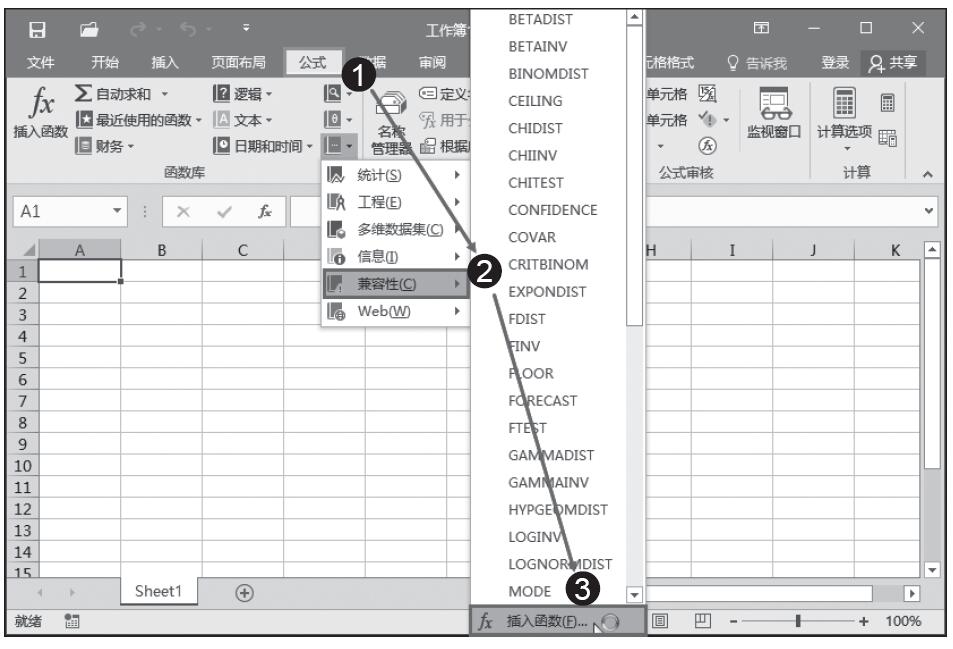
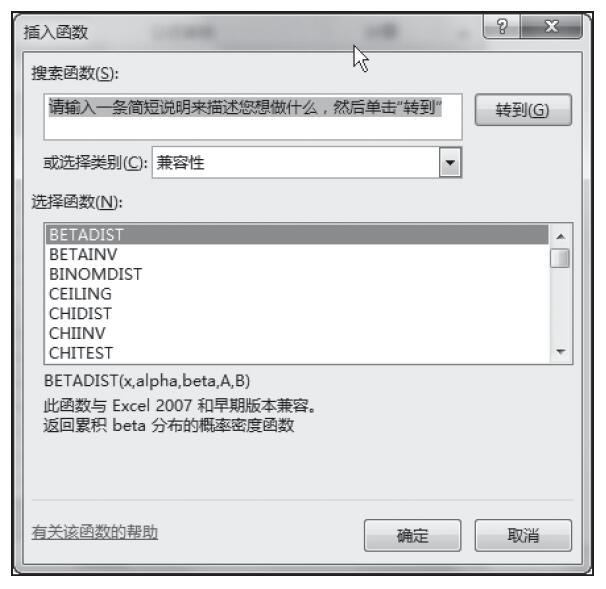
 以恢复工作表中的单元格。
以恢复工作表中的单元格。